Địa chỉ: Nhà liền kề số 1, 125D Minh Khai, Ngõ Hòa Bình 6, phố Minh Khai, phường Minh Khai, quận Hai Bà Trưng, Hà Nội
Điện thoại: 024.629.09968 - 024.668.02750
Hotline: 038.248.8338
Email: sales@sona.net.vn

Ánh sáng xanh là nguồn sáng phát ra từ màn hình điện thoại, m áy tính có thể gây ảnh hưởng trực tiếp đến sức khỏe đôi mắt của chúng ta. Vì vậy, hầu hết mọi người đều có nhu cầu tìm hiểu cách để giảm tác hại của ánh sáng xanh, bảo vệ mắt hiệu quả, đặc biệt là những người có công việc thường xuyên tiếp xúc với màn hình máy tính. Cùng tìm hiểu Night Light là gì và cách bật tắt chế độ ánh sáng ban đêm đơn giản giúp bảo vệ mắt tốt nhất trong bài viết dưới đây.
Chế độ Night Light còn được gọi là chế độ ánh sáng ban đêm. Theo nhiều nghiên cứu chỉ ra rằng, chế độ này là bộ lọc ánh sáng giúp bảo vệ mắt và hạn chế tối đa tác hại của ánh sáng xanh. Night Light hiện nay là tính năng có mặt trong hầu hết các dòng máy tính phổ thông. Đây là tính năng được những người thường xuyên sử dụng máy tính, điện thoại đánh giá khá cao vì giúp họ tránh được sự đau mỏi mắt đồng thời giảm căng thẳng tối đa khi tiếp xúc với ánh sáng xanh.
Thông thường, chế độ ban đêm Night Light đã được cài sẵn ở các dòng máy tính chạy hệ điều hành Windows 10 nhằm hỗ trợ những đối tượng thường xuyên làm việc với máy tính vào buổi đêm. Nhìn chung, Night Light khi được bật lên sẽ thiết lập màu sắc màn hình của máy tính sang mức độ ánh sáng khác, giảm mức sáng của nền giúp điều hòa nguồn ánh sáng vừa đủ cho mắt, giảm tác hại của ánh sáng xanh.
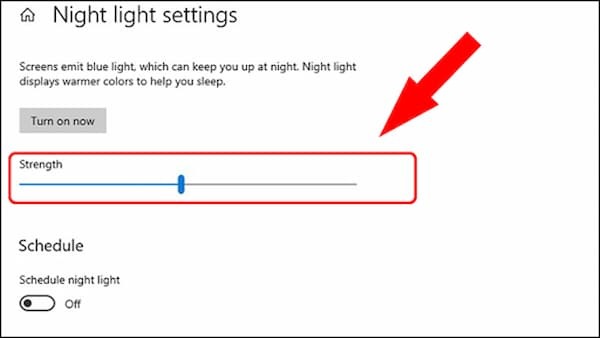
Chế độ ánh sáng ban đêm bảo vệ mắt
Màn hình đêm Night Light được biết đến là tính năng giúp bảo vệ mắt cho người sử dụng màn hình điện thoại, máy tính. Trên các loại màn hình của các thiết bị điện tử phổ biến hiện nay đều phát ra nguồn ánh sáng trắng hoặc ánh sáng xanh. Trong đó, ánh sáng xanh là ánh sáng thường thấy trong đèn LED, màn hình tivi, máy tính, điện thoại và các thiết bị kỹ thuật số có thể gây hại cho mắt, đặc biệt là khi sử dụng vào ban đêm.
Có thể nói rằng nguồn ánh sáng xanh thông thường không gây hại nhiều cho mắt khi người dùng sử dụng máy tính vào ban ngày với nguồn sáng đầy đủ. Tuy nhiên, vào ban đêm khi điều kiện ánh sáng thiếu thì nguồn sáng này sẽ khiến mắt bị đau mỏi, khó chịu và lâu ngày sẽ khiến thị giác bị ảnh hưởng nghiêm trọng. Ngoài ra, nguồn ánh sánng xanh được chứng minh chính là nguyên nhân gây ảnh hưởng không nhỏ đến chất lượng giấc ngủ. Thêm nữa, việc để mắt tiếp xúc liên tục với nguồn ánh sáng xanh ban đêm sẽ làm rối loạn nhịp độ sinh học của cơ thể, gây ra hiện tượng mất ngủ và mệt mỏi vào ngày hôm sau.
Nếu công việc bắt buộc bạn phải tiếp xúc với máy tính vào ban đêm, hãy bật chế độ Night Light được cài sẵn trong máy để lọc bớt nguồn ánh sáng này. Đây là cách đã được chứng minh giúp giảm tác hại của ánh sáng xanh khi làm việc trên máy tính vào buổi tối. Chỉ với vài bước bật tắt đơn giản, bạn đã có thể giảm được một lượng đáng kể tác hại của nguồn ánh sáng xanh này.

Ánh sáng xanh làm mỏi mắt khi dùng trong điều kiện thiếu sáng
Chế độ Night Light có thể bật tắt một cách dễ dàng trên mọi dòng máy. Bạn chỉ cần nhấn vào icon thông báo tại góc dưới cùng bên phải của máy tính và chọn Night Light. Sau khi chế độ Night Light được bật thì màn hình sẽ hiển thị màu, nếu đã tắt thì ô này sẽ có màu xám.
Nếu bạn không tìm thấy Night Light ở mục này, bạn có thể gõ chữ “Night” trong ô tìm kiếm máy tính sẽ hiển thị Night Light và bạn có thể bật chế độ này lên một cách đơn giản. Để chỉnh sửa cường độ Night Light, bạn cần vào mục Strength và kéo thanh để tùy chỉnh cường độ ánh sáng.
Nếu bạn càng kéo về phía trước thì chế độ ánh sáng ban đêm sẽ càng cao. Tức là nguồn ánh sáng này sẽ càng vàng và mờ. Chú ý bạn không nên tùy chỉnh mức cường độ ánh sáng này quá cao vì sẽ làm ảnh hưởng đến chất lượng hiển thị sánh sáng. Thông thường, bạn chỉ nên chỉnh cường độ ánh sáng ban đêm Night Light ở mức 50 là vừa đủ.
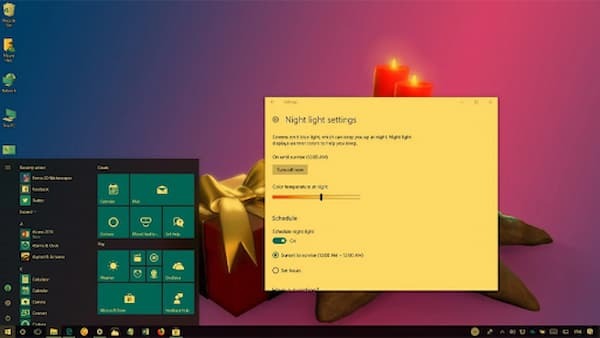
Chỉnh cường độ ánh sáng ban đêm
Để giảm thời gian bật tắt Night Light thủ công, bạn có thể cài đặt chế độ đặt lịch tự bật tắt trên máy tính. Sau khi bật xong chế độ Night Light, hãy đặt lịch tự động bật tắt chế độ Night Light bằng cách chọn Schedule và làm theo hai lựa chọn:
Bài viết này là những chia sẻ về chế độ Night Light và cách bật tắt chế độ này trên máy tính. Hy vọng với những thông tin này bạn có thể biết cách bảo vệ đôi mắt của mình khi làm việc vào ban đêm. Đừng quên sử dụng một màn hình máy tính chất lượng cao và luôn bật chế độ Night Light khi sử dụng vào ban đêm để sở hữu đôi mắt khỏe đẹp như ý.Hãy liên hệ với Sona nếu bạn cần cung cấp các loại màn hình chính hãng, chất lượng và an toàn cho sức khỏe.
Mọi thông tin vui lòng liên hệ:
Công ty TNHH Thương Mại Công Nghệ Viethitek Việt Nam
Địa chỉ: Tầng 2 tòa nhà HHCT LILAMA số 124 Minh Khai - Hai Bà Trưng - Hà Nội
Điện thoại: 024.629 09968 - 024.668 02750
Hotline: 0962.72.95.68 - 0382.488.338
Kết nối với chúng tôi:
https://www.facebook.com/SONA.manhinhtuongtacdaotao.manhinhquangcaodientu
Website: https://sona.net.vn




ỨNG DỤNG CỦA MÀN HÌNH QUẢNG CÁO
Cung cấp giải pháp hiển thị kỹ thuật số giúp doanh nghiệp đột phá doanh thu